Anuncio
 Los archivos de película generalmente no están optimizados para el teléfono inteligente. A menudo ocupan demasiado espacio y pueden estar codificados en un formato que el teléfono inteligente no puede reproducir fácilmente. Si la película en cuestión está en un DVD físico, deberá ser "copiada" en un archivo de video estándar antes de poder reproducirla.
Los archivos de película generalmente no están optimizados para el teléfono inteligente. A menudo ocupan demasiado espacio y pueden estar codificados en un formato que el teléfono inteligente no puede reproducir fácilmente. Si la película en cuestión está en un DVD físico, deberá ser "copiada" en un archivo de video estándar antes de poder reproducirla.
La conversión de video no es tan esencial como solía ser cuando se reproducen videos en un teléfono inteligente moderno. Con aplicaciones como VLC para Android, puede reproducir videos de casi cualquier tipo o tamaño directamente en su teléfono inteligente. Sin embargo, es posible que aún desee convertir una película antes de verla para ahorrar un valioso espacio de almacenamiento en su teléfono inteligente y obtener más eficiente de la batería Cómo hacer que la batería de tu teléfono dure más y aguante más jugoLa duración de la batería es una de las mayores luchas de la electrónica moderna. Los teléfonos inteligentes, las tabletas y las computadoras portátiles se ocupan de ello, entonces, ¿qué puede hacer para maximizar la cantidad de tiempo que obtiene por carga? Lee mas reproducción.
Freno de mano
HandBrake es una de las herramientas de conversión de video más populares. Estas aplicaciones se conocen como herramientas de "transcodificación", ya que pueden convertir videos de un formato codificado a otro formato codificado. Aquí nos centraremos en la versión de Windows, pero HandBrake también se ejecuta en Mac OS y Linux. Usted puede descargue Handbrake para cualquier plataforma de su sitio web.
HandBrake también ofrece Capacidades de extracción de DVD 5 pasos simples para extraer un DVD completo a su disco duro¿Has respaldado tu colección de DVD? Permítanos mostrarle cómo copiar sus DVD a su disco duro de forma gratuita con HandBrake. Lee mas , para que pueda convertir una película de un DVD físico a un archivo que pueda ver en su teléfono. Para hacer esto, deberá instalar el DVD43 software para Windows, que evita el DRM ¿Qué es DRM y por qué existe si es tan malo? [MakeUseOf explica]Digital Rights Management es la última evolución de la protección de copia. Es la principal causa de frustración del usuario hoy, pero ¿está justificado? ¿Es DRM un mal necesario en esta era digital, o es el modelo ... Lee mas incluido con DVD para permitir esta extracción. Según el país en el que se encuentre, esto puede ser técnicamente ilegal.
Después de instalar e iniciar HandBrake, haga clic en el menú Fuente y elija el tipo de video que desea convertir. Seleccione Archivo de vídeo para un solo archivo o Carpeta para convertir todos los archivos de video en una sola carpeta. Si desea convertir un DVD, inserte el disco en su computadora y aparecerá en el cuadro desplegable Fuente.

Una vez que se agrega el archivo, puede comenzar a ajustar la configuración de conversión. Si agregó un DVD, haga clic en el Título cuadro y seleccione la sección apropiada del DVD.
Independientemente de lo que esté convirtiendo, deberá especificar un destino. Puede ingresar un destino para esta conversión usando el Destino caja. Si desea que HandBrake se ocupe de esto automáticamente en el futuro, puede abrir su ventana de opciones (Herramientas -> Opciones), Selecciona el Archivos de salida pestaña e ingrese una ubicación predeterminada en el cuadro Ruta predeterminada. Por ejemplo, puede hacer que HandBrake guarde automáticamente todos los archivos de video convertidos en su escritorio u otra ubicación de fácil acceso.
Para seleccionar rápidamente la configuración de transcodificación adecuada para su dispositivo, haga clic en una opción en la columna Preajuste. Hay opciones para el iPhone Una guía completa para principiantes de iOS 11 para iPhone y iPadAquí encontrará todo lo que necesita saber para comenzar a usar iOS 11. Lee mas y diferentes tipos de Androide La guía para principiantes de Android: cómo configurar su primer teléfono inteligenteSi recién está comenzando con su primer teléfono inteligente Android, esta guía detallada tiene todo lo que necesita saber. Lee mas teléfonos, así como otros dispositivos como iPod Touch, iPad y Apple TV. También puede seleccionar uno de los perfiles normales.

Opcionalmente, puede modificar la configuración de conversión después de seleccionar un preset. Por ejemplo, el Imagen La pestaña le permite establecer un ancho y alto personalizados para su archivo de video. Sin embargo, probablemente estará bien si se mantiene la configuración predeterminada.
Una vez que esté listo para realizar la conversión, haga clic en el comienzo botón. HandBrake convertirá el video fuente seleccionado y creará un video nuevo en la carpeta de destino que especificó.

Ahora puede copiar su archivo de video a su teléfono conectándolo a su computadora con un cable USB o, si es un teléfono Android, utilizando la excelente aplicación AirDroid para transfiere el archivo de video a tu teléfono a través de Wi-Fi AirDroid: envíe SMS, comparta enlaces, transfiera archivos y más [Android 2.1+]En el pasado, hemos revisado muchas aplicaciones que podrían hacer que su teléfono Android sea aún más espectacular. De hecho, tenemos una gran lista de las mejores 100 aplicaciones de Android que hemos encontrado ... Lee mas .
Si está convirtiendo muchos videos de manera regular, podría use DropFolders junto con Handbrake Mire carpetas y convierta archivos de video con DropFolders y HandBrake Lee mas para convertir automáticamente los archivos de video que agrega a una carpeta específica en su computadora.
SÚPER
SUPER es una aplicación de Windows con sus propios seguidores de culto. Kannon recientemente lo llamó un "asesino de freno de mano", y señaló que "ningún software de video gratuito (o pago) en su clase coincide con la versatilidad y la amplia compatibilidad de tipo de archivo de SUPER."SUPER ofrece más potencia y opciones que HandBrake. También es más compatible con diferentes formatos de video. HandBrake ha eliminado la compatibilidad con los códecs AVI, XviD y OGG / OGM, pero SUPER aún admite estos formatos.
Sin embargo, SUPER es una aplicación mucho más complicada con una interfaz de usuario que no es tan fácil de usar. También instala adware durante el proceso de instalación Una simple lista de verificación para instalar software libre de forma segura sin toda la basuraImagine esto: acaba de encontrar este increíble software gratuito que le entusiasma por todo lo que puede hacer por usted, pero cuando lo instala, descubre que está lleno ... Lee mas , que debe desinstalar inmediatamente después de instalar SUPER si desea mantener limpio su sistema Windows. Y es solo Windows, por lo que los usuarios de Mac y Linux no tienen suerte.
Si estás interesado en SUPER, dirígete a La guía de Kannon para usar SUPER ¿Quieres un asesino de freno de mano? SUPER Convierte todos los videos gratis [Windows]SUPER para Windows realiza conversión de video (codificación), unión de archivos y grabación de video en una gran cantidad de tipos de archivos. Hasta la fecha, ningún software de video gratuito (o pago) en su clase coincide con la versatilidad y la amplia ... Lee mas , donde te guiará para esquivar el adware y familiarizarse con la interfaz de SUPER.
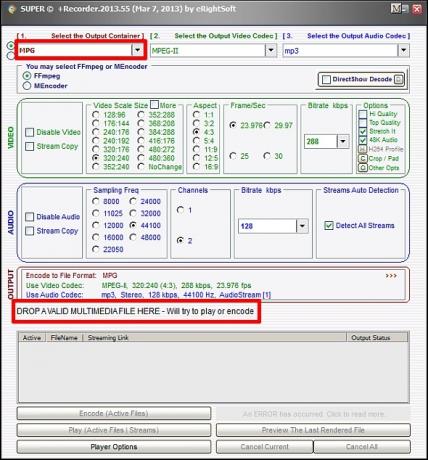
Más herramientas
Estas son nuestras 2 herramientas favoritas para convertir videos, ya sea que necesite una mancha elegante y fácil de usar interfaz optimizada para los formatos más populares o necesita la herramienta de conversión de video más flexible allí afuera.
¿Cuál es tu herramienta favorita para convertir videos antes de verlos en tu teléfono inteligente? ¿Prefieres una de las herramientas anteriores o has encontrado una mejor? ¡Deja un comentario a continuación y comparte tu favorito!
Credito de imagen: Video móvil de teléfono inteligente a través de Shutterstock
Chris Hoffman es un blogger de tecnología y adicto a la tecnología que vive en Eugene, Oregon.


